给自己一点时间接受自己,爱自己,趁着下午茶的时间来学习图老师推荐的Photoshop调出模特照片质感的青色效果图,过去的都会过去,迎接崭新的开始,释放更美好的自己。
【 tulaoshi.com - PS 】
本教程主要使用Photoshop调出外景美女个性的青灰色调,数码设计师往往看到很多著名杂志照片唯美的颜色,比如男人装风度很多摄影师,作品的颜色很多唯美的颜色羡慕不已,个性青灰色就是其中一种,以下介绍一种简单的制作的颜色效果.喜欢的朋友让我们一起来学习吧。
(本文来源于图老师网站,更多请访问https://www.tulaoshi.com/ps/)原图无水印大图:http://www.daimg.com/photo/201303/photo_28298.html
本教程为图老师论坛特约嘉宾付杰(QQ:617291798)原创教程,转载请注明作者和出处。
先看看效果图

下面是原图
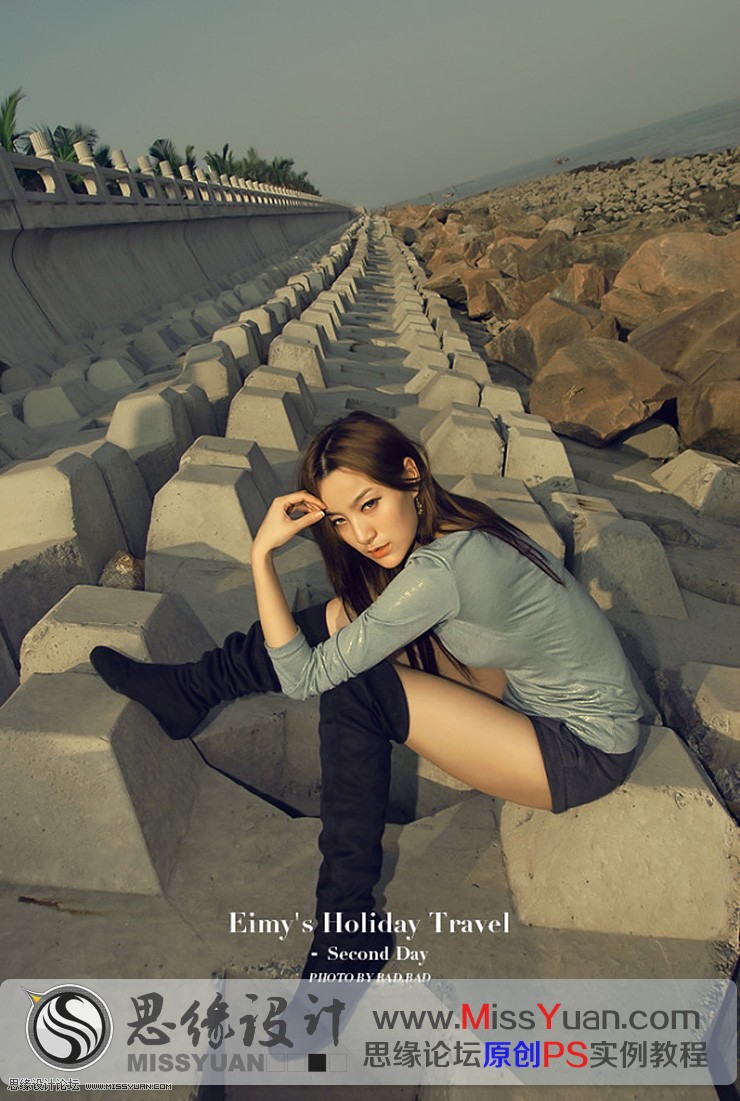
1.复制图层,原图照片暗黄色发灰死气沉沉,我们使用复制人物图层把正常调成柔光,让照片通透亮丽,这种效果最简单最实用;
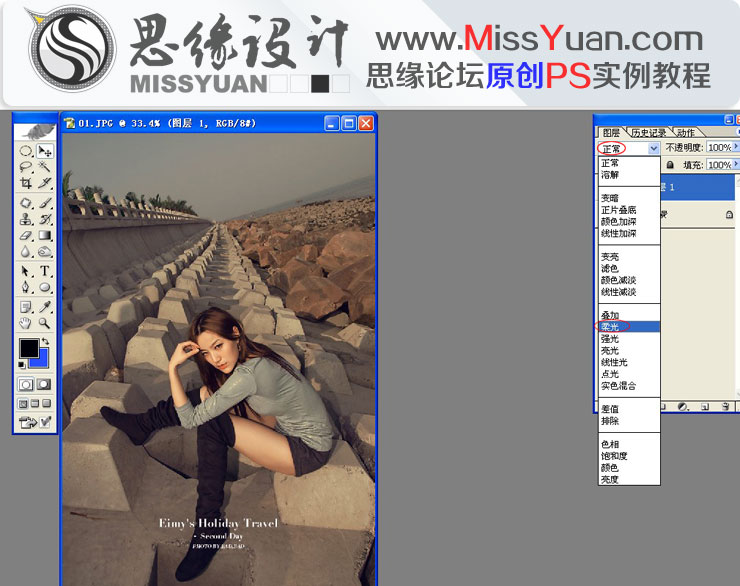
2.打开曲线选择红色通道压红,使照片发暗发青色发透,有效的减去了照片中整体的红色,这种减红的方法快捷方便;

3.为了使人物更更清澈,曲线选择蓝色通道提篮增强透度,这种提篮的方法是整体平面提篮,让照片更透彻;
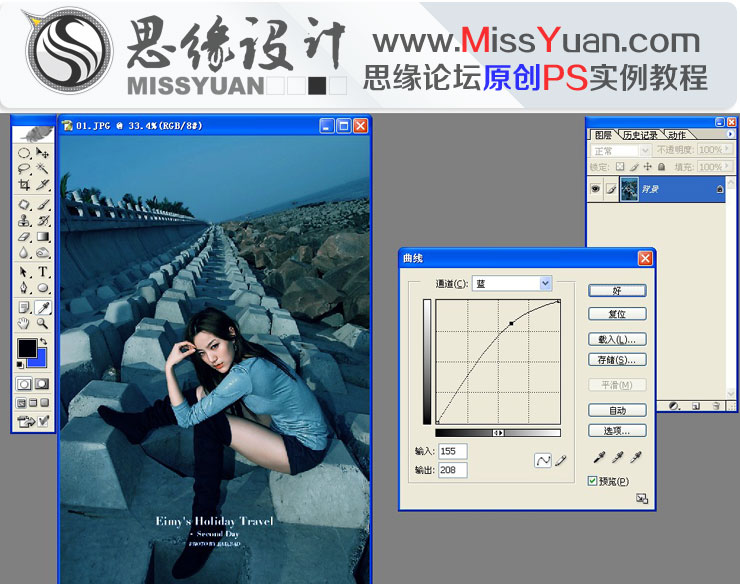
4.要把人物效果做的更真实,曲线选择RGB将图层压暗,让照片颜色更凝重;
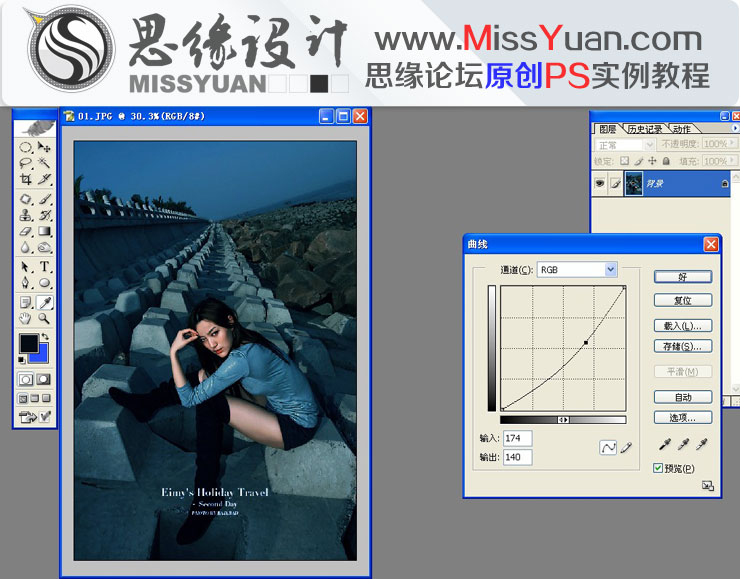
5.选择色相饱和度【红色通道,色相+12饱和度-40 明度0】,这是单方面只调人物的肤色 让人物颜色变中性色发微黄;
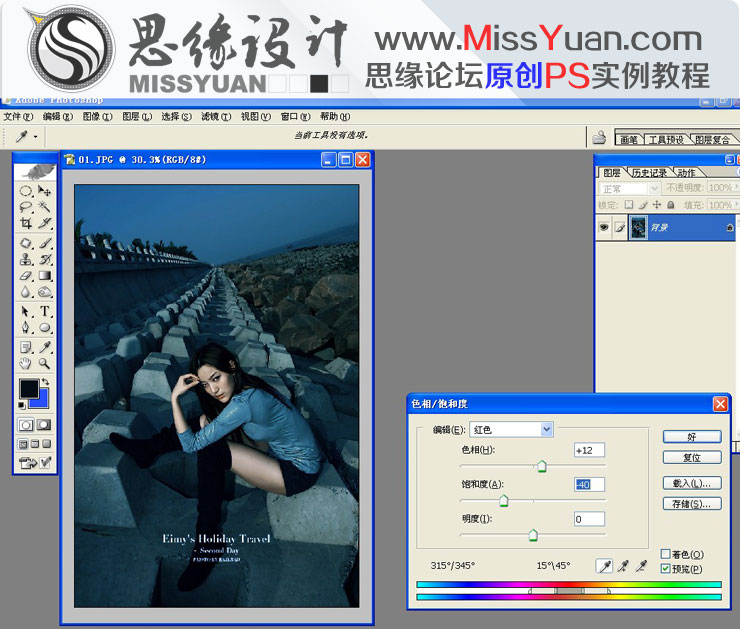
6.人物的背景颜色过于抢眼,我们用套索工具圈出选区,输出色阶【7-0.94-165】,让背景暗一些 更加真实
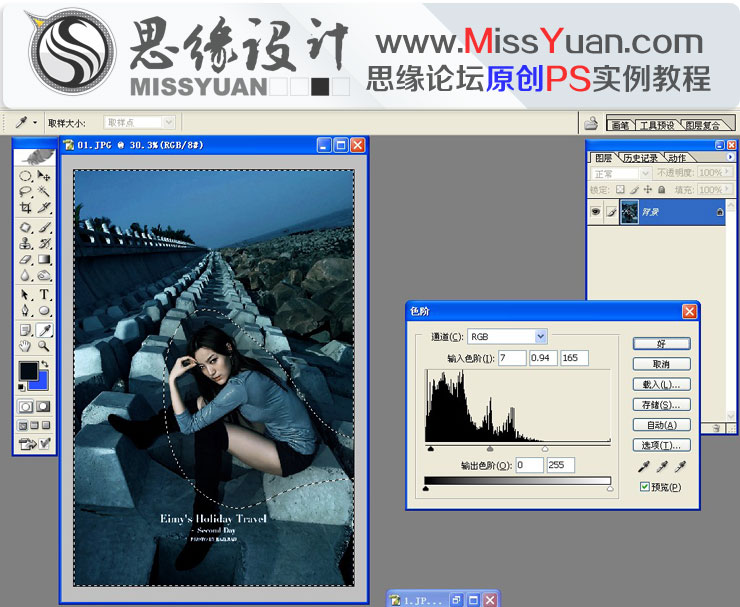
7.整体色相饱和度,选择青色通道【色相0饱和度-47明度-8】把背景变成青灰色,让照片更个性突出;
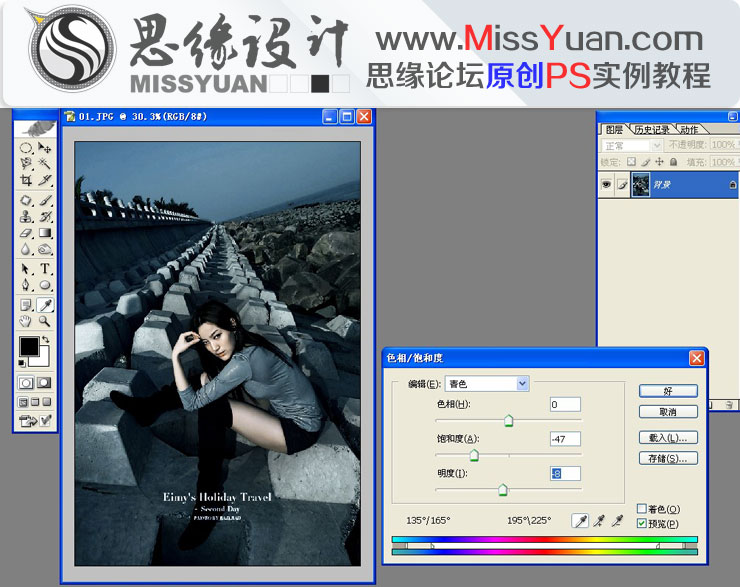
8.最后USM锐化【数量50半径2阔值0】,让照片更锐利逼人;
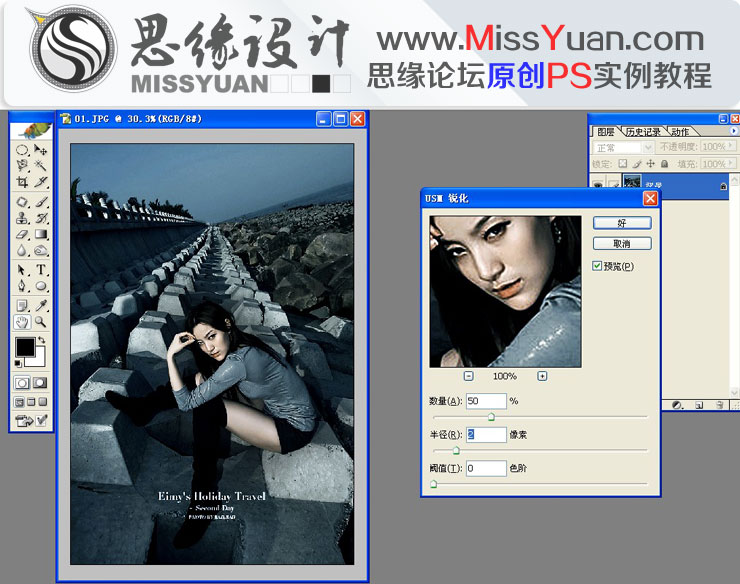
9.最终效果图

来源:https://www.tulaoshi.com/n/20160216/1566416.html
看过《Photoshop调出模特照片质感的青色效果图》的人还看了以下文章 更多>>